Auswählen von Zellen, die Formeln enthalten
Um die Zellen auszuwählen, die nur Formeln enthalten, können Sie in Microsoft Excel die Option Gehe zu verwenden.
Go To Special: – Mit dieser Option können Sie schnell zu verschiedenen Zellen in Excel umleiten.
Kurztasten: F5 und Strg + G Befehlstaste: Gehen Sie zur Registerkarte Start> Wählen Sie Suchen & Auswählen> Wählen Sie Gehe zu Spezial Nehmen wir ein Beispiel, um zu verstehen, wie wir die Zellen auswählen können, die Formeln enthalten. Wir haben einen Verkaufsbericht, in dem einige Zellen Formeln enthalten. Wir müssen diese Zellen auswählen.
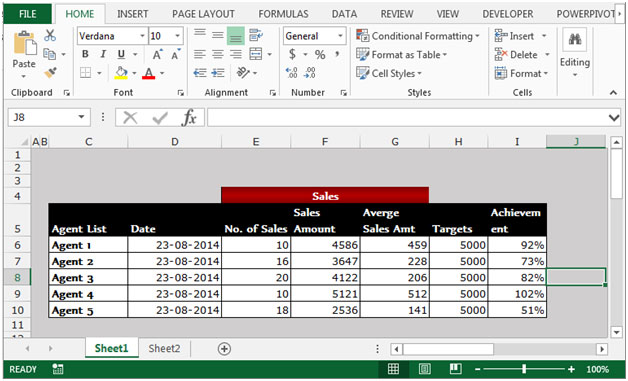
Führen Sie die folgenden Schritte aus, um die Zellen auszuwählen, die Formeln enthalten: – * Wechseln Sie zur Registerkarte Startseite.
-
Klicken Sie in der Gruppe Bearbeiten auf Suchen & Auswählen.
-
Das Dropdown-Menü Suchen & Auswählen wird angezeigt.
-
Klicken Sie im Dropdown-Menü auf Formeln.
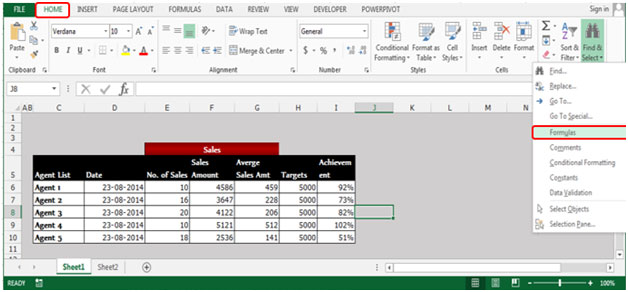
-
Alle Zellen, die Formeln enthalten, werden ausgewählt.
-
Klicken Sie auf der Registerkarte Start der Bearbeitungsgruppe auf Suchen und Auswählen und wählen Sie Gehe zu Spezial, oder drücken Sie die Tastenkombination F5.
-
Wenn wir die Taste F5 drücken, wird das Dialogfeld Gehe zu angezeigt.
-
Klicken Sie unten links auf die Schaltfläche Spezial.
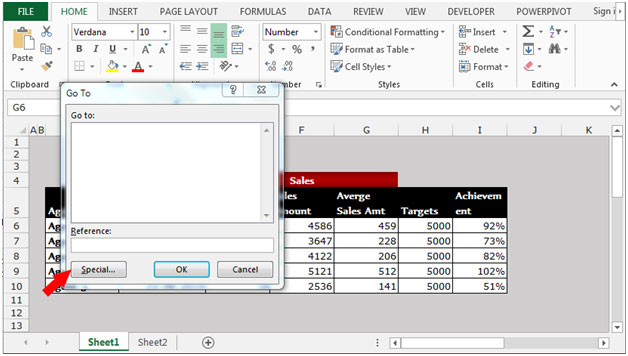
-
Das Dialogfeld „Gehe zu Spezial“ wird geöffnet.
-
Wählen Sie die Option Formeln.
-
Klicken Sie auf OK.
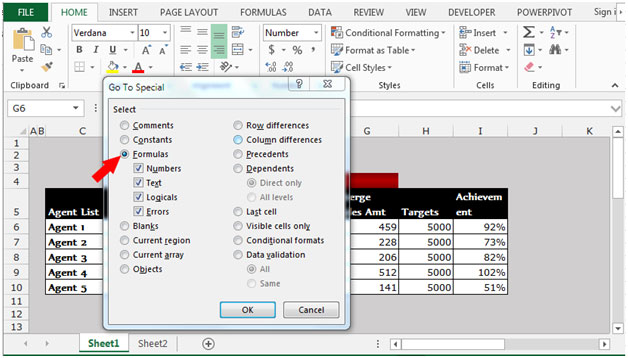
Alle Formeltypen erhalten ausgewählte Zahlen, Text, Logik und Fehler in Ihrer Arbeitsmappe.
Mit dieser Methode können wir identifizieren, welche Zellen die Formeln enthalten, und sie auch hervorheben.
Wenn Ihnen unsere Blogs gefallen haben, teilen Sie sie Ihren Freunden auf Facebook mit. Sie können uns auch auf Twitter und Facebook folgen.
Wir würden gerne von Ihnen hören, lassen Sie uns wissen, wie wir unsere Arbeit verbessern, ergänzen oder innovieren und für Sie verbessern können. Schreiben Sie uns an [email protected]